Como poner contraseña a una memoria USB sin programas - Clave a un USB

Sin dudas una de las mejores medidas de seguridad que se puede tener en cuanto a la privacidad de su memoria USB, es colocando clave. De esta manera nadie tendrá acceso a la información que almacenes en el mismo. Pero si aún no sabes cómo hacerlo, no se preocupe, porque en este post le indicaremos como poner contraseña a una memoria USB, sin necesidad de programas.
¿Cómo colocar contraseña a una memoria USB sin programas?
Probablemente algunas personas no consideren necesario e importante colocar clave a las memorias USB, descartando que normalmente en estos dispositivos se almacena diversa información e incluso datos personales. Por ende, se recomienda colocar contraseña y lo mejor es que mediante estos pasos no necesitará ningún programa; pero también puedes poner contraseña a los archivos de una memoria USB.
De igual manera es necesario que tenga en cuenta, que existen algunas diferencias en los pasos para activar la contraseña, ya que depende del sistema operativo del equipo. Por esta razón, en este post le indicaremos como hacerlo en Windows, MacOS y Linux, además no se debe descargar programa, ya que por suerte el ordenador permite colocar contraseña al USB.
Agregar contraseña para USB en Windows
Sin dudas uno de los sistemas operativos más usados en la actualidad es Windows. Además, nos permite proteger nuestra memoria USB colocándole clave y lo mejor es que es sencillo y rápido:
- Lo primero que debe hacer es introducir la memoria USB en el equipo. Luego pulsa el botón de inicio de Windows y buscas el panel de control.
- Elige la opción “sistema y seguridad”.
- Una vez allí abrirá una ventana con diferentes opciones, debe elegir “cifrado de unidad BitLocker”.
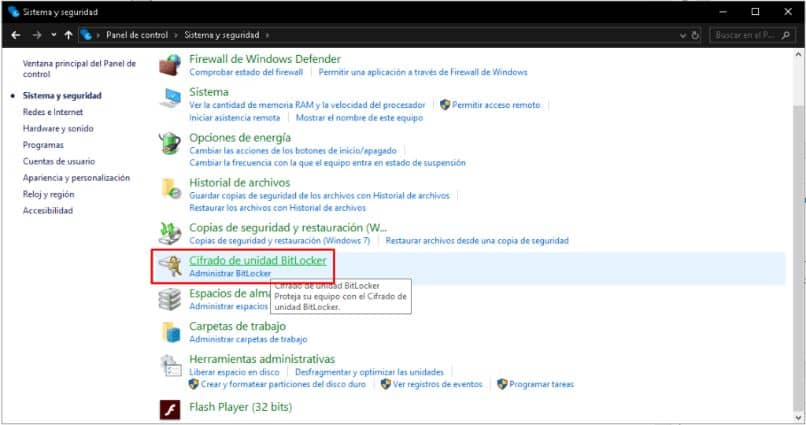
- Marque la unidad que desea colocarle la clave.
- Seguidamente haga clic en “activar BitLocker”, una vez allí, aparecerá dos métodos para realizar el bloqueo de la unidad. Debe seleccionar en “Usar una contraseña para desbloquear la unidad”.
- Luego puede elegir donde desea guardar la copia de seguridad de la contraseña
- También puede elegir que parte de la unidad quiere agregar el cifrado. Dependiendo de esto el proceso puede ser más rápido.
- A continuación, debe elegir el modo de cifrado.
- Por último, aparecerá una ventana con todas las opciones que has seleccionado y finalmente confirma el proceso. El mismo puede demorar según el tamaño de la unidad USB.
Colocar clave para USB en MacOS
En este sistema este proceso es mucho más fácil rápido, solo debes cumplir con los siguientes pasos:
- Introducir la memoria USB
- Seguidamente busca el icono del dispositivo y elige la opción “encriptar”
- Finalmente, coloca la contraseña y ya estará bloqueado.
Es bueno Resaltar que, si encripta su memoria USB solo podrá Utilizarla en sistemas operativos MacOS. Si por otro lado, solo quieres encriptar, poner y proteger con contraseña a una carpeta en Mac OS también puedes hacerlo de una manera fácil.
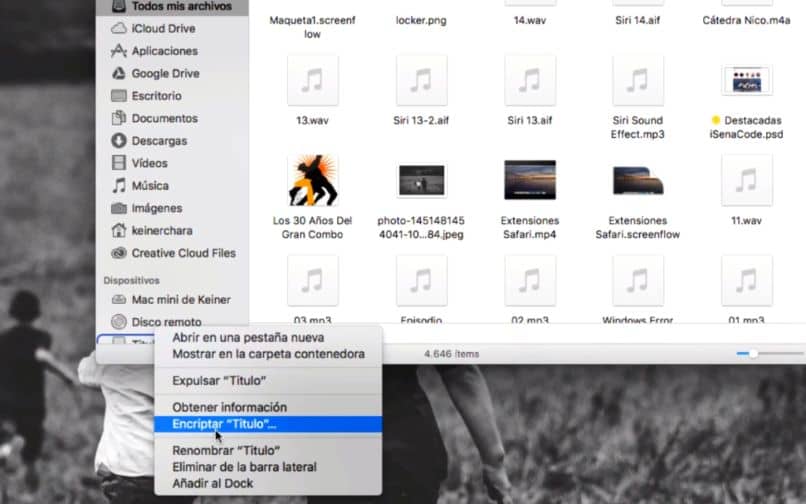
Poner contraseña para USB en Linux
Al igual que en MacOS, en Linux el proceso es realmente sencillo y rápido:
- Inserte el USB en el equipo
- A continuación, haga clic derecho y marca la opción de formatear volumen
- Antes de ser formateado, puede colocarle la contraseña que desee, seguidamente la guarda y ha terminado el proceso.
¿Qué ventajas tiene poner clave a una memoria USB?
Aunque no parezca necesario, colocarle contraseña a tu memoria USB ofrece grandes ventajas de privacidad al usuario, logrando mantener la información segura. De esta manera, en caso de pérdida o robo nadie podrá acceder a tus datos o archivos almacenados allí. Asimismo, tendrás la oportunidad de guardar lo que quieras sin temor a que alguien más lo vea.
Otra de sus ventajas principales e importantes es que mediante este método su información estará protegida y aislada de malwares. No obstante, se recomienda crear fácilmente una contraseña segura y fácil de recordar, pero muy personal, de esta manera los demás usuarios no podrán descifrarla.
Finalmente esperamos que este tutorial le haya servido de ayuda, sin embargo, nos agradaría conocer su opinión ¿Ha logrado colocarle contraseña a su unidad USB? ¿Sabes que puedes encriptar carpetas y archivos gratis sin programas? Déjanos sus respuestas en los comentarios.